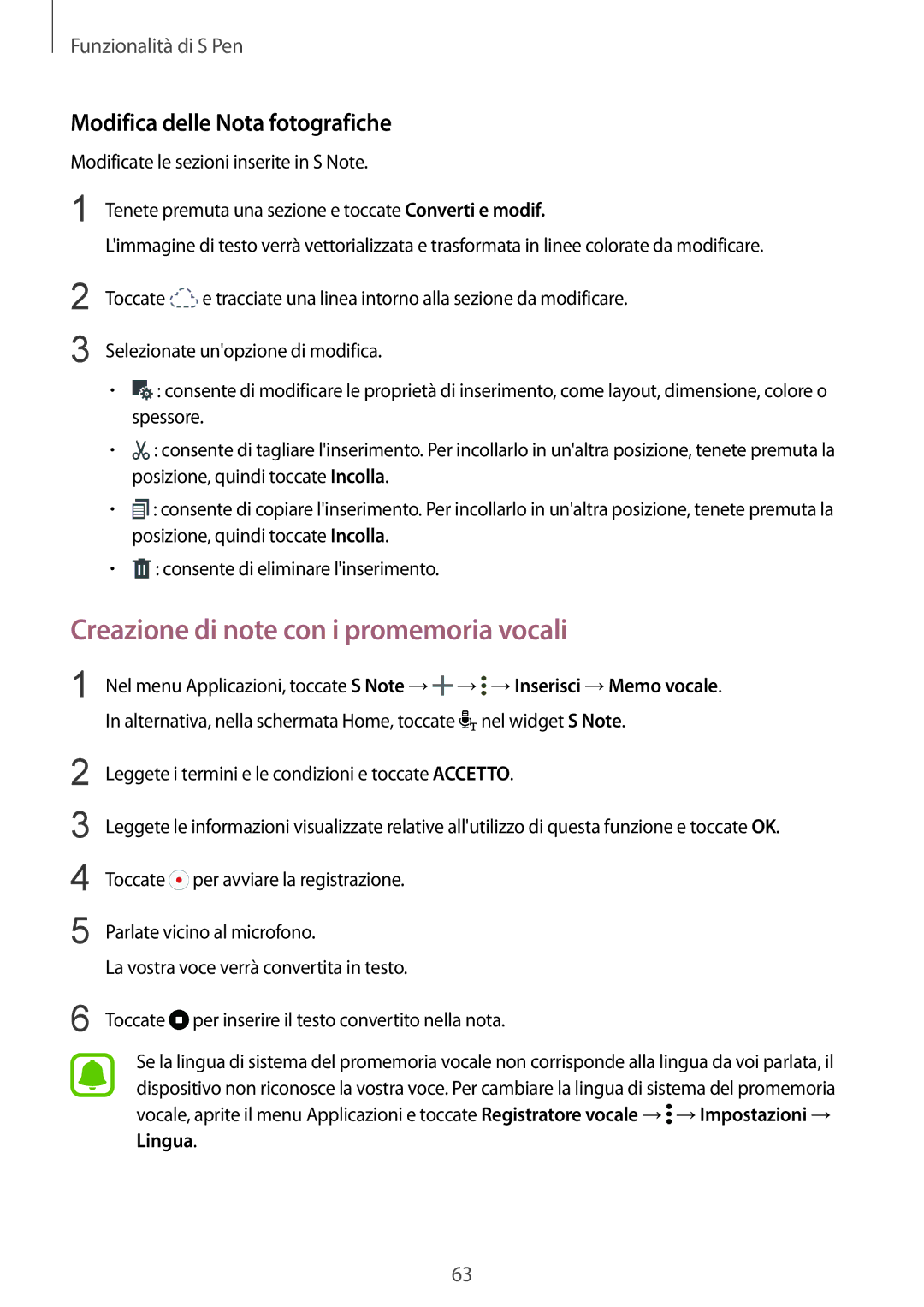Funzionalità di S Pen
Modifica delle Nota fotografiche
Modificate le sezioni inserite in S Note.
1 Tenete premuta una sezione e toccate Converti e modif.
L'immagine di testo verrà vettorializzata e trasformata in linee colorate da modificare.
2
3
Toccate ![]() e tracciate una linea intorno alla sezione da modificare.
e tracciate una linea intorno alla sezione da modificare.
Selezionate un'opzione di modifica.
•![]() : consente di modificare le proprietà di inserimento, come layout, dimensione, colore o spessore.
: consente di modificare le proprietà di inserimento, come layout, dimensione, colore o spessore.
•![]() : consente di tagliare l'inserimento. Per incollarlo in un'altra posizione, tenete premuta la posizione, quindi toccate Incolla.
: consente di tagliare l'inserimento. Per incollarlo in un'altra posizione, tenete premuta la posizione, quindi toccate Incolla.
•![]() : consente di copiare l'inserimento. Per incollarlo in un'altra posizione, tenete premuta la posizione, quindi toccate Incolla.
: consente di copiare l'inserimento. Per incollarlo in un'altra posizione, tenete premuta la posizione, quindi toccate Incolla.
•![]() : consente di eliminare l'inserimento.
: consente di eliminare l'inserimento.
Creazione di note con i promemoria vocali
1
2
3
4
5
6
Nel menu Applicazioni, toccate S Note →![]() →
→![]() →Inserisci →Memo vocale. In alternativa, nella schermata Home, toccate
→Inserisci →Memo vocale. In alternativa, nella schermata Home, toccate ![]() nel widget S Note.
nel widget S Note.
Leggete i termini e le condizioni e toccate ACCETTO.
Leggete le informazioni visualizzate relative all'utilizzo di questa funzione e toccate OK.
Toccate ![]() per avviare la registrazione.
per avviare la registrazione.
Parlate vicino al microfono.
La vostra voce verrà convertita in testo.
Toccate ![]() per inserire il testo convertito nella nota.
per inserire il testo convertito nella nota.
Se la lingua di sistema del promemoria vocale non corrisponde alla lingua da voi parlata, il dispositivo non riconosce la vostra voce. Per cambiare la lingua di sistema del promemoria vocale, aprite il menu Applicazioni e toccate Registratore vocale →![]() →Impostazioni → Lingua.
→Impostazioni → Lingua.
63